Cum să ocoliți cerințele TPM pentru a instala Windows 11

Utilizați acești pași simpli pentru a ocoli cerința TPM 2.0 Windows 11 pentru a continua instalarea fără eroarea Acest computer nu poate rula Windows 11.

BIOS-ul (Basic Input Output System) este o componentă esențială a computerului dvs. care face posibilă interacțiunea software-ului cu hardware-ul.
Pe scurt, BIOS-ul instruiește sistemul cu privire la pașii pentru a efectua diverse funcții de bază, cum ar fi pornirea, și, de asemenea, găsește și configurează hardware-ul, cum ar fi procesorul, memoria, hard diskul și altele.
De obicei, BIOS-ul nu primește actualizări în mod regulat. Cu toate acestea, uneori, producătorii (de exemplu, Dell, Lenovo, Asus și alții) ar putea avea nevoie să lanseze un patch pentru a remedia o eroare sau o vulnerabilitate de securitate, pentru a îmbunătăți stabilitatea sistemului sau pentru a activa o nouă funcție pe dispozitivul Windows 10 .
Dacă aveți un computer care are BIOS, este o idee bună să aflați versiunea actuală pentru a vedea dacă trebuie să aplicați o nouă actualizare pentru a îmbunătăți funcționalitatea dispozitivului dvs.
În acest ghid , veți afla pașii pentru a verifica versiunea BIOS instalată pe computerul dvs. care rulează Windows 10 și ce trebuie să faceți pentru a instala noua versiune.
Verificați versiunea BIOS pe Windows 10
Pentru a verifica versiunea BIOS pe Windows 10, urmați acești pași:
Deschideți Start pe Windows 10.
Căutați informații despre sistem și faceți clic pe rezultatul de sus pentru a deschide aplicația.
Sfat rapid: ca alternativă, puteți utiliza tasta Windows + comanda rapidă de la tastatură R pentru a deschide comanda Executare , tastați msinfo32 și faceți clic pe OK pentru a deschide Informații de sistem .
În secțiunea „System Summary”, căutați BIOS Version/Date , care vă spune numărul versiunii, producătorul și data instalării.
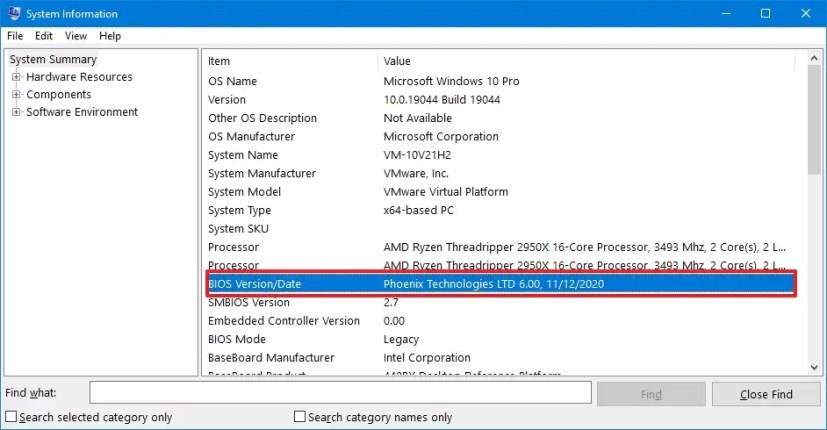
Odată ce ați finalizat pașii, producătorul dvs. poate avea o actualizare mai nouă disponibilă dacă data instalării depășește un an.
Nu confundați BIOS-ul cu UEFI (Unified Extensible Firmware Interface). Sunt asemănătoare, dar nu la fel. UEFI este sistemul disponibil pe dispozitivele mai noi care înlocuiește BIOS-ul pentru a depăși multe limitări. Este, de asemenea, ceva pe care producătorii îl pot actualiza mai eficient, chiar și automat folosind Windows Update.
Actualizați BIOS-ul pe Windows 10
BIOS-ul este una dintre acele componente care nu a inclus niciodată un mecanism ușor de actualizare. Puteți determina dacă o actualizare este disponibilă pentru computerul dvs. verificând informațiile „Producător de sistem” și „Model de sistem” de pe site-ul web de asistență al producătorului.
De obicei, pe site-ul de asistență al producătorului, trebuie să localizați pagina plăcii de bază (sau modelul de dispozitiv pentru dispozitive de marcă precum Dell sau HP) și apoi să verificați o secțiune cu informații despre actualizarea BIOS-ului. În acest exemplu, există actualizări BIOS disponibile pentru o placă de bază X570 de la ASRock.
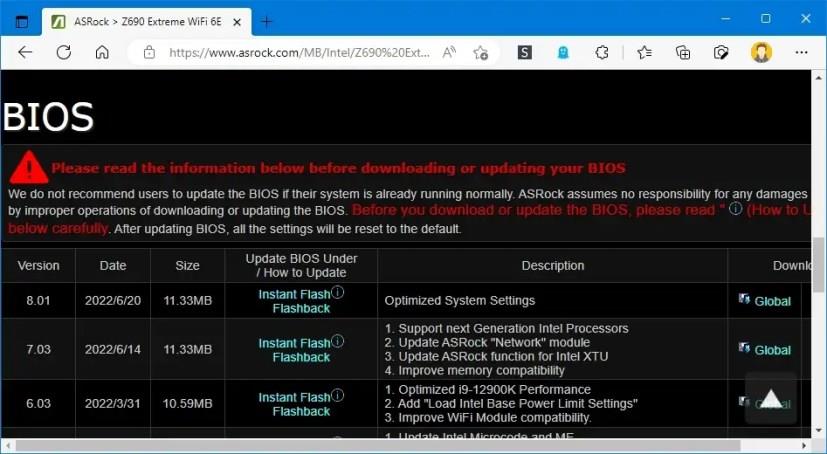
Descărcarea actualizării ASRock BIOS
Pe pagină, veți vedea linkuri pentru a descărca actualizarea și un link către instrucțiunile specifice pentru actualizarea BIOS-ului pentru această placă specială.
Dacă există o nouă actualizare, verificați cea mai recentă versiune cu versiunea instalată pe computer. Puteți descărca actualizarea dacă versiunea este mai mare decât cea pe care o aveți.
Instalarea unei noi actualizări BIOS nu are un set de pași pe care să-i puteți folosi pe fiecare computer. Instrucțiunile vor varia întotdeauna în funcție de producător și chiar de modelul de dispozitiv. Ca atare, urmați pașii de pe site-ul web de asistență al producătorului dispozitivului.
De obicei, trebuie doar să faceți dublu clic pe un fișier executabil (.exe) și să urmați instrucțiunile de pe ecran. Cu toate acestea, înainte de a actualiza la o versiune nouă, închideți toate aplicațiile care rulează și, dacă lucrați la un laptop, păstrați-l conectat la o sursă de alimentare. Deși este adesea sigur să actualizați BIOS-ul sistemului, dacă dispozitivul își pierde alimentarea sau interferați cu procesul, ar putea cauza o defecțiune a sistemului.
Uneori, trebuie să descărcați fișierul ROM și să-l salvați pe o unitate flash USB. Apoi, va trebui să porniți computerul în BIOS și, din acest mediu, puteți începe procesul de actualizare a BIOS folosind instrumentul disponibil.
Utilizați acești pași simpli pentru a ocoli cerința TPM 2.0 Windows 11 pentru a continua instalarea fără eroarea Acest computer nu poate rula Windows 11.
Puteți reseta aplicația Setări Windows 10 în două moduri, dacă nu funcționează, nu se deschide, se blochează în continuare sau altă problemă. Iată cum.
Pentru a crea o copie de rezervă a Registrului pe Windows 11, utilizați System Restore pentru a crea un punct de restaurare sau pentru a exporta baza de date cu Registry Editor. Iată cum.
Pentru a încărca rapid aplicațiile Android pe Windows 11, instalați aplicația WSATools, selectați fișierul apk și faceți clic pe butonul Instalare. Simplu.
Macrium Reflect este un instrument excelent pentru clonarea unităților, indiferent dacă înlocuiți un HDD cu un SSD sau creați o copie de rezervă completă. Iată cum să-l folosești.
Dacă Lumina de noapte pentru Windows 10 apare îngroșată, puteți remedia rapid această problemă prin resetarea manuală a setărilor — Iată cum se face.
Pe Windows 10, eroarea 0xC1900200 – 0x20008 și 0xC1900202 – 0x20008 înseamnă că computerul dvs. nu îndeplinește cerințele minime. Verificați remedierea problemei
XAMPP pentru Windows 10 este ușor de instalat, dar trebuie să știți cum să configurați Apache și phpMyAdmin pentru ca totul să funcționeze corect.
Trebuie să curățați instalarea Windows 10? Iată cum se face acest lucru de pe USB, Instrumentul de creare media, Resetarea acestui computer, montarea ISO pe SSD sau HDD.
Puteți activa sau dezactiva Desktop la distanță (RDP) pe Windows 10 folosind comanda PowerShell și, în acest ghid, veți afla cum.
Dacă trebuie să rulați o mașină virtuală pe Windows 10, puteți utiliza Hyper-V gratuit și iată cum să activați sau să eliminați funcția.
Acesta este cel mai rapid mod de a șterge un folder mare cu mii de fișiere și subfoldere pe Windows 10. Iată cum.
Pentru a activa tema întunecată a terminalului Windows, puteți utiliza setările de aspect sau fișierul Settings.json și aici cum să le folosiți pe ambele.
Terminalul Windows vă permite să schimbați schema de culori (tema) utilizând setările UI și fișierul Settings.json. Iată cum și cum să creați scheme.
Pentru a evita problemele de actualizare la Windows 11 22H2, utilizați numai Windows Update, creați o copie de rezervă, eliminați aplicațiile de securitate, deconectați dispozitivele și...
Utilizați System Image Backup pentru a crea o copie de rezervă completă pe Windows 11. Instrumentul funcționează și cu Command Prompt cu comanda wbAdmin. Iată cum.
Terminalul Windows vă permite să resetați toate setările ștergând sau ștergând fișierul Settings.json și iată trei modalități de a face acest lucru.
Pentru a edita setările winget, deschideți Command Prompt (administrator), rulați comanda winget settings, personalizați setările și salvați.
Windows 10 arată folderul RegBack cu stupi de registry de 0 kb? Pentru că opțiunea este dezactivată, utilizați acești pași pentru a activa backupul automat al registrului.
Pe Windows 11, puteți dezactiva firewall-ul utilizând aplicația Windows Security, Control Panel, Command Prompt sau PowerShell. Iată cum.
Dacă întâmpinați erori sau blocări, urmați pașii pentru a efectua o restaurare a sistemului în Windows 11 pentru a readuce dispozitivul la o versiune anterioară.
Dacă cauți cele mai bune alternative la Microsoft Office, iată 6 soluții excelente pentru a te ajuta să începi.
Acest tutorial îți arată cum să creezi un shortcut pe desktopul Windows care deschide un prompt de comandă într-o locație specifică.
Descoperiți mai multe moduri de a rezolva un update Windows corupt dacă dispozitivul dumneavoastră are probleme după instalarea unui update recent.
Te lupți cu setarea unui videoclip ca protector de ecran în Windows 11? Îți arătăm cum să o faci folosind un software gratuit ideal pentru mai multe formate de fișiere video.
Sunteți deranjat de funcția Narațiune în Windows 11? Aflați cum să dezactivați vocea Narațiunii prin mai multe metode ușoare.
Cum să activați sau dezactivați sistemul de criptare a fișierelor pe Microsoft Windows. Descoperiți diferitele metode pentru Windows 11.
Dacă tastatura ta face dublu spațiu, repornește computerul și curăță tastatura. Apoi, verifică setările tastaturii tale.
Vă arătăm cum să rezolvați eroarea Windows nu se poate conecta pentru că profilul dvs. nu poate fi încărcat atunci când vă conectați la un computer prin Desktop Remote.
Ceva s-a întâmplat și PIN-ul tău nu este disponibil pe Windows? Nu panică! Există două soluții eficiente pentru a remedia această problemă și a-ți restabili accesul la PIN.


























